Microsoft Listeleri Nedir ve Ne İçin Kullanılır?
Yayınlanan: 2022-12-30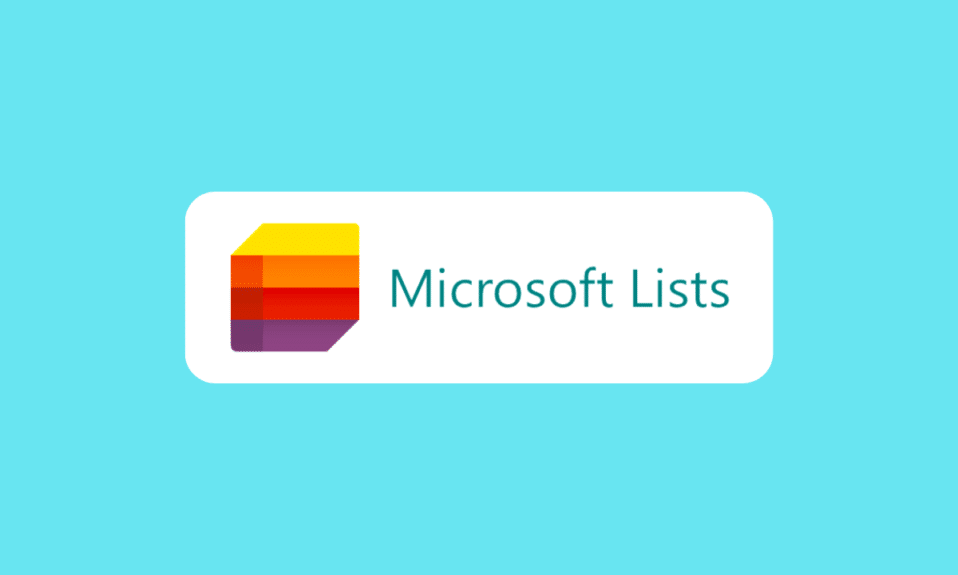
Microsoft Lists, Microsoft tarafından geliştirilen popüler bir görev düzenleme uygulamasıdır. Uygulama ilk olarak 2020'de SharePoint listelerinin yerine geçmiştir. Çeşitli kullanımları vardır ve düzenlemenize, planlamanıza, programı takip etmenize ve diğer birçok görevi gerçekleştirmenize yardımcı olabilir. Uygulama, Office 365 ve Teams ile tamamen entegredir ve web tarayıcılarında da kullanılabilir. Bu kılavuzda Microsoft List'in ne olduğunu ve farklı platformlarda nasıl kullanılacağını tartışacağız. Ayrıca Microsoft Listelerinin ne için kullanıldığını ve düzenleme faaliyetlerinizi geliştirmeye nasıl yardımcı olabileceğini tartışacağız. Bu nedenle, uygulama hakkında her şeyi, bir Microsoft Listelerini indirmeyi gerçekleştirmenin yollarını ve Microsoft Listelerinin ücretsiz olup olmadığını öğrenmek istiyorsanız, bu kılavuz tam size göre.
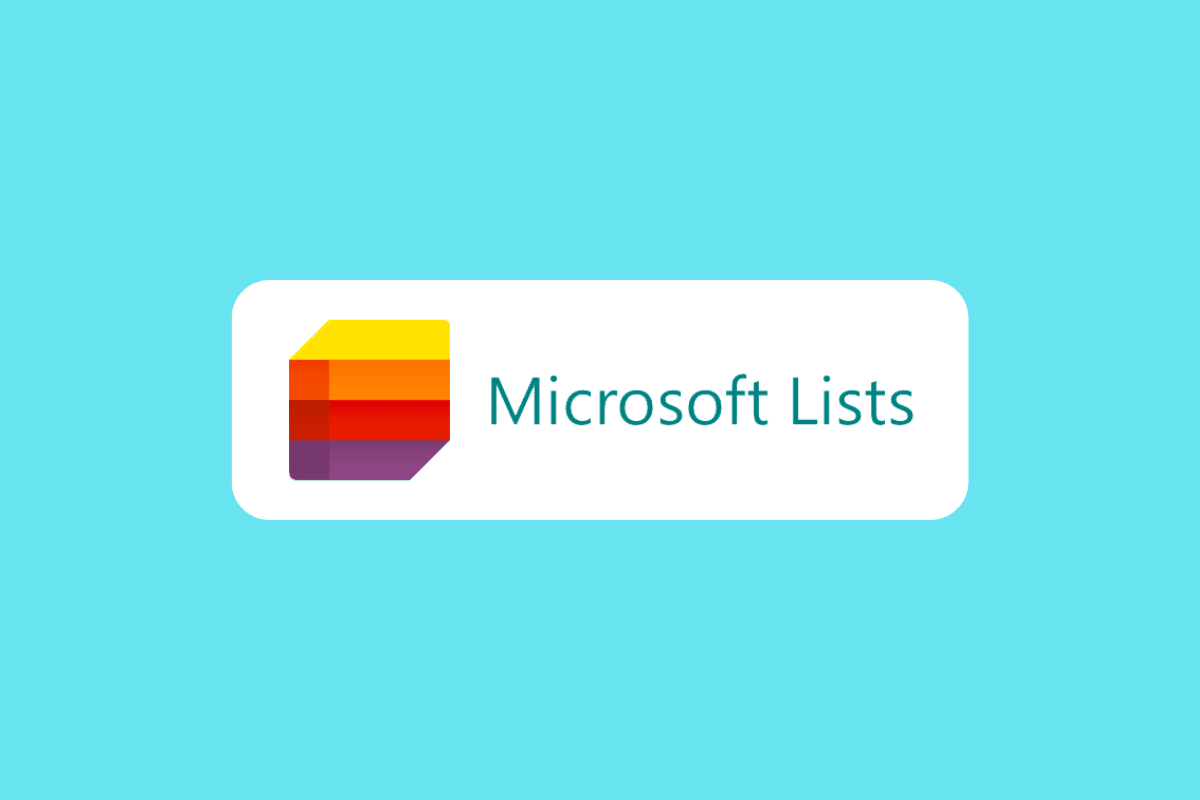
içindekiler
- Microsoft Listeleri nedir?
- Microsoft Listelerini Neden Kullanmalı?
- Microsoft Listelerinin Temel Özellikleri
- Web Tarayıcısında Microsoft Listeleri Nasıl Kullanılır?
- Microsoft Listeleri Microsoft Teams'de Nasıl Kullanılır?
- Windows 10'da Microsoft Listeleri Nasıl Kullanılır?
Microsoft Listeleri nedir?
2020'de kullanıma sunulan bu uygulama, kullanıcıların programlarını ve görevlerini yönetmelerine ve planlamalarına yardımcı olmak için Microsoft tarafından yeniden adlandırılan bir uygulamadır. Piyasaya sürüldüğü sırada Microsoft Office 365'teki SharePoint Listelerinin yerini almıştır. Düzgün bir çalışma programı düzenlemenizi ve oluşturmanızı sağlar. Listeler ile kullanıcılar çeşitli temel etkinlikleri planlayabilir ve takip edebilir; Microsoft Listeleri örneklerinden bazıları sorunları, varlıkları, yordamları, ilgili kişileri, envanteri vb. içerir. Listeler, görevlerinizi özelleştirmenize yardımcı olabilir. Daha önce Lists kullanıcıları, web tabanlı bir Excel alternatifi olarak Microsoft SharePoint kullanıyordu. SharePoint Listelerinden daha değiştirilmiş ve merkezileştirilmiş bir araçtır . Listeler, Microsoft Teams ile tamamen entegredir ve kuruluşların üretkenliklerini artırmaya yardımcı olacak özelliklerini tanıtmasına olanak tanır. Kullanıcılar Listeleri Office 365 ve Teams gibi çeşitli platformlarda kullanabilir, hatta Masaüstü uygulamasını kullanmak için Windows 10 uygulamasını indirebilirsiniz.
Microsoft Listelerini Neden Kullanmalı?
En önemli Office 365 araçlarından biridir. Verileri işlemek ve düzenlemek için SharePoint Listelerini kullanıyorsanız, Microsoft Listelerini de aynı şekilde ücretsiz olarak kullanabilirsiniz. Listeler, süreçler, envanterler, müşteri geri bildirimleri, destek biletleri vb. gibi çeşitli veriler için kullanılabilir. Microsoft Office 365, Microsoft Teams ve SharePoint'te listeler kullanabilir ve oluşturabilirsiniz. Hala Microsoft Listelerinin ne için kullanıldığından emin değilseniz? Kuruluşunuzun üretkenliğini artırmak için harika bir varlık olabilir. Teslim tarihlerini ve üretkenliği hızlandırmak için çeşitli gelişmiş özelliklerinden en iyi şekilde yararlanabilirsiniz. Bir sonraki bölümde, uygulamanın çeşitli ilginç özelliklerini tartışacağız. Daha sonra, uygulamayı bilgisayarınıza nasıl indireceğinizi de tartışacağız.
Microsoft Listelerinin Temel Özellikleri
Microsoft tarafından geliştirilen gelişmiş bir uygulamadır. Bu uygulamanın kullanım alanı, bilgi sağlamayı, işi organize etmeyi ve görevlerin iş akışını yönetmeyi içerir. Aşağıdakiler, uygulamanın temel özelliklerinden bazılarıdır.
- Şablonlar: Listeler, yeni bir liste oluşturmak için sekiz yerleşik şablon arasından seçim yapmanızı sağlar. Bu özellik, listeye hızlı bir şekilde öğe eklemek için uygun bir liste biçimini kolayca seçmenize olanak tanır.
- Favori Listeleri: Microsoft Listeleri ile sık kullanılan listeleri kolayca bulmak için favori olarak ekleyebilirsiniz. Bir listeyi favori olarak eklemek için yıldız simgesine tıklayabilirsiniz. Masaüstü uygulamasını edinmek için Windows 10'u indirme Microsoft Listelerini nasıl gerçekleştireceğinizi öğrenmek için okumaya devam edin.
- Mevcut Listelerden Yeni Liste Oluşturun: Mevcut bir listeyi yeni bir liste oluşturmak için kullanabilirsiniz, bu size çok zaman kazandırır. Sıfırdan yeni bir liste oluşturmanıza gerek kalmayacak. Microsoft Lists ücretsiz masaüstü uygulamasını yükleme adımlarını öğrenmek için okumaya devam edin.
- Takvim Görünümü: Takvim görünümü, belirli bir görevin tarihini ve saatini izlemenizi sağlar. Bu özellik ayrıca çeşitli projelerin ilerlemesini planlamanıza ve karşılaştırmanıza yardımcı olur.
- Takım Arkadaşlarından Bahsetme: Birden fazla takım arkadaşınızla işbirliği yapıyorsanız, diğer takım arkadaşlarınıza anında güncellemeler ve geri bildirimler vermek için listelerde onlardan bahsedebilirsiniz. Microsoft Listelerinin ne için kullanıldığını öğrenmek için önceki bölümü okuyun.
- Kılavuz Görünümü: Birden fazla liste üzerinde çalışırken, çeşitli komutlar kullanmanız gerekecek, Kılavuz görünümü, Microsoft Listeleri örneklerinde sorunlar, varlıklar, rutinler vb. görevleri gerçekleştirmek için daha fazla seçeneğe gitmenize yardımcı olur.
- Listelerdeki Güncellemeleri Alın: Çeşitli listelerde güncellemelere ihtiyacınız varsa, Microsoft Listeleri, listeler için kurallar belirlemenize olanak tanır. Listede her değişiklik yapıldığında, bununla ilgili bir güncelleme alırsınız. Masaüstü için uygulama indirme işlemini gerçekleştirme adımlarını öğrenmek için okumaya devam edin.
- Koşullu Biçimlendirme: Koşullu Biçimlendirme, listelerin görünümünü ve listeye girilen verileri geliştirmenize olanak tanır. Koşullu biçimlendirme, listedeki sütunlara ve satırlara farklı bir tema vermenize de olanak tanır. Sütun açılır menüsü > Sütun ayarları > Bu sütunu biçimlendir'e gidebilir ve Koşullu Biçimlendirme'yi seçebilirsiniz.
- Listeleri Paylaşın: Microsoft Listeleri, listeleri ekip arkadaşlarınızla ve harici kullanıcılarla paylaşmanıza olanak tanır. Bu, bir görevi esnek ve kullanışlı bir şekilde gerçekleştirmenize yardımcı olur.
- Excel'den Liste Oluşturun: Microsoft Listeleri ile, yeni bir liste oluşturmak için Excel'den veri alabilirsiniz. Masaüstü uygulamasını almak için Windows 10 için uygulama indirme işlemini gerçekleştirmek üzere okumaya devam edin.
Web Tarayıcısında Microsoft Listeleri Nasıl Kullanılır?
Artık uygulamanın ne için kullanıldığını bildiğimize göre? Listelerin çeşitli platformlarda nasıl kullanılacağını tartışalım. Excel için bir web alternatifi sağlar; Listeleri web tarayıcınızdan kolayca kullanabilirsiniz. Listeleri web tarayıcınızda kullanmak için bu basit adımları izleyin . Ücretsiz masaüstü uygulamasını edinme adımlarını öğrenmek için bir sonraki bölümü okuyun.

1. Web tarayıcınızı açın.
2. Burada, Microsoft Listeleri resmi sayfasını ziyaret edin ve Oturum aç'a tıklayın.
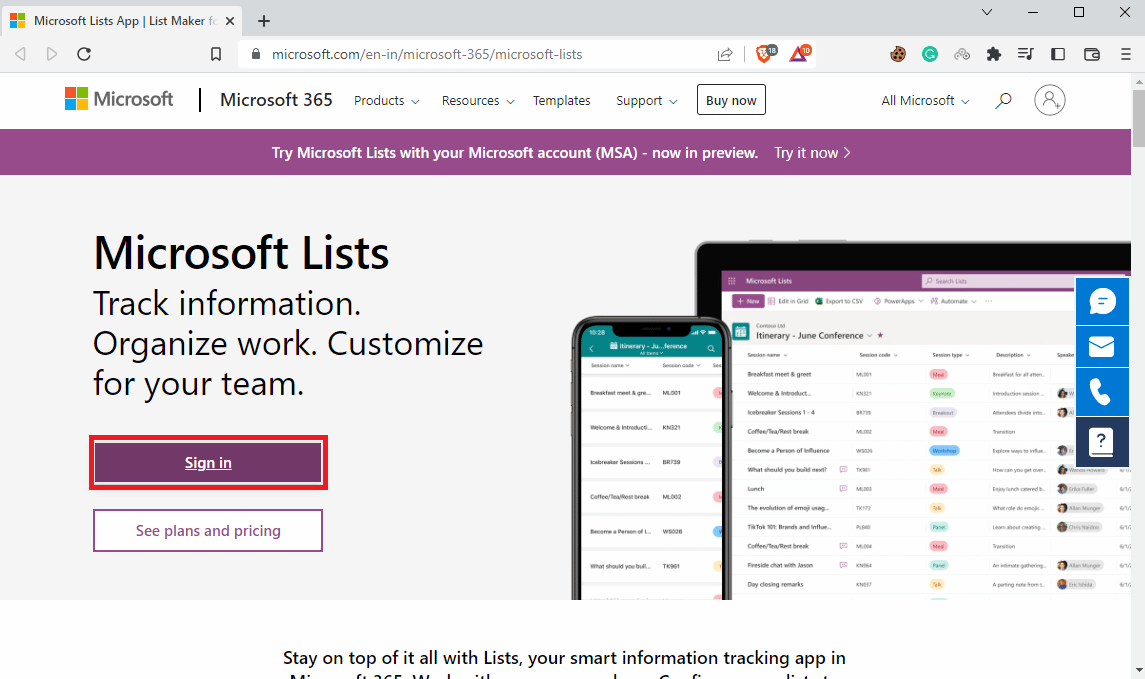
3. Şimdi oturum açmak için doğru kimlik bilgilerinizi girin.
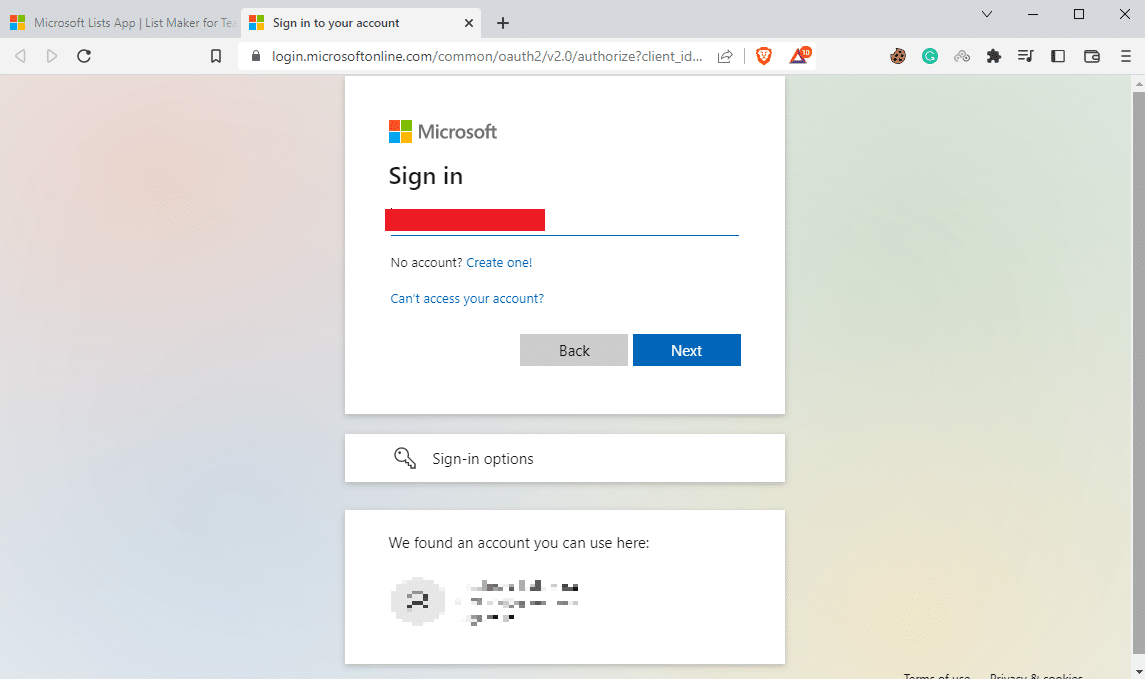
4. Son olarak, Listeler üzerinde çalışmaya başlamak için Yeni liste'ye tıklayın.
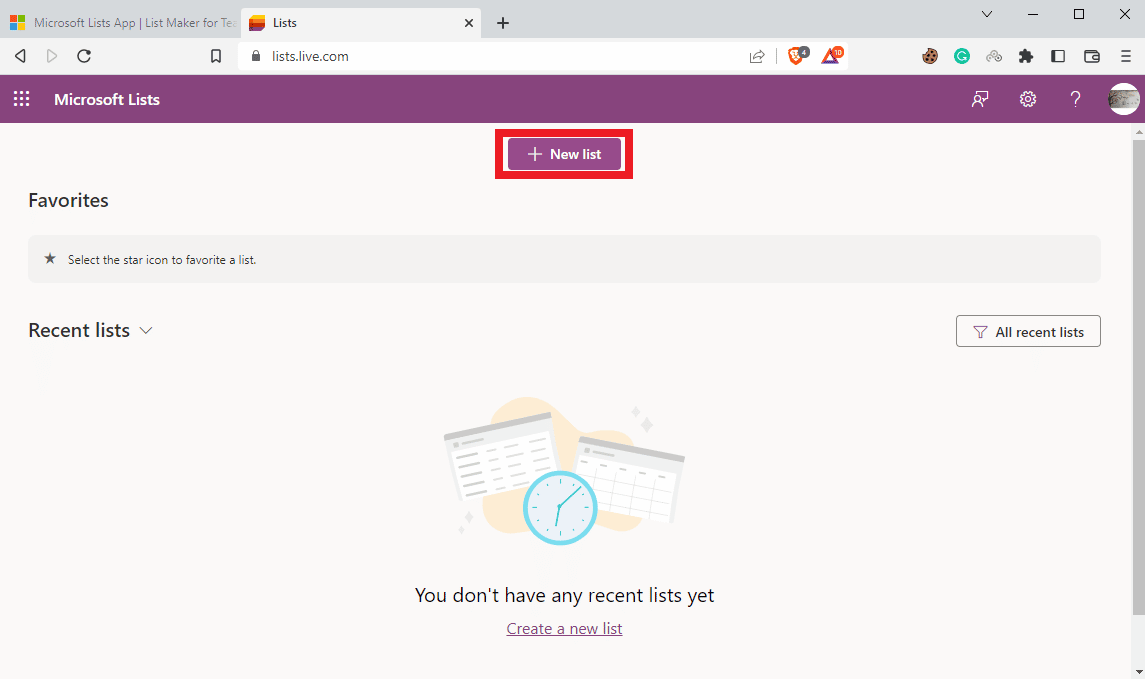
Ayrıca Okuyun: Microsoft Teams Birlikte Modu nedir? Birlikte modu nasıl etkinleştirilir?
Microsoft Listeleri Microsoft Teams'de Nasıl Kullanılır?
Microsoft Teams ile tamamen entegre olduğu için uygulamayı Teams içinde kullanabilirsiniz. Listeleri Ekiplere eklemek için aşağıdaki adımları kullanabilirsiniz.
1. Başlat Menüsünden Teams'i açın.
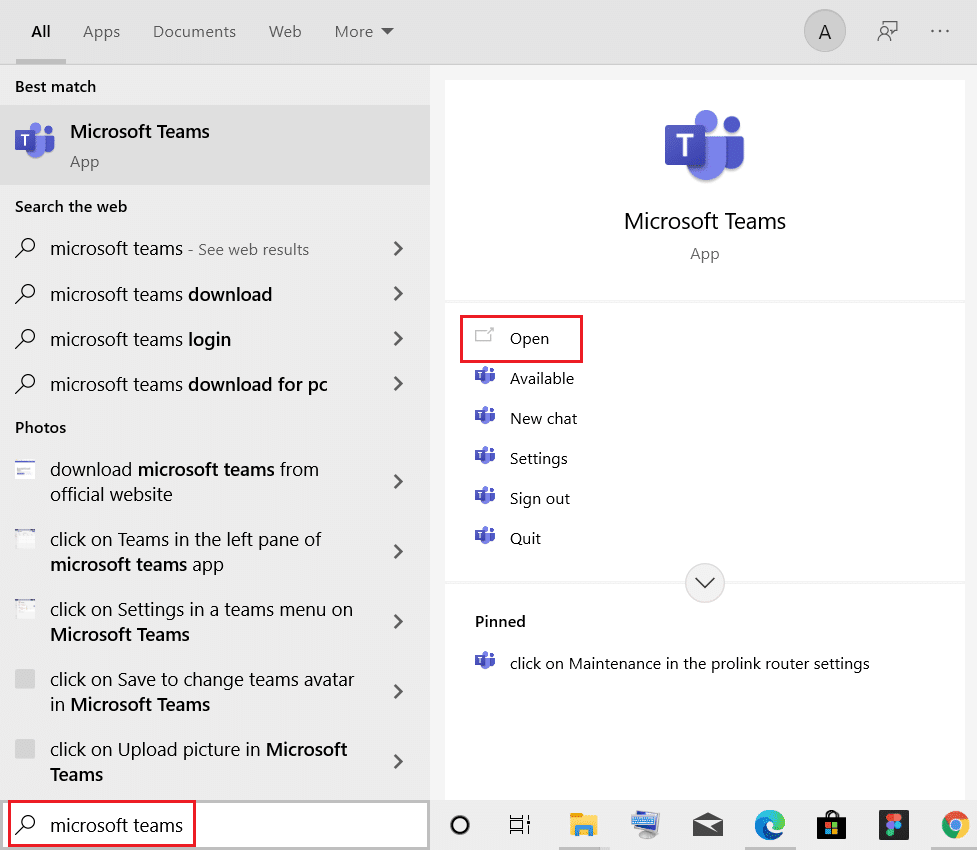
2. Sol taraftaki panelden Uygulamalar'ı bulun ve tıklayın .
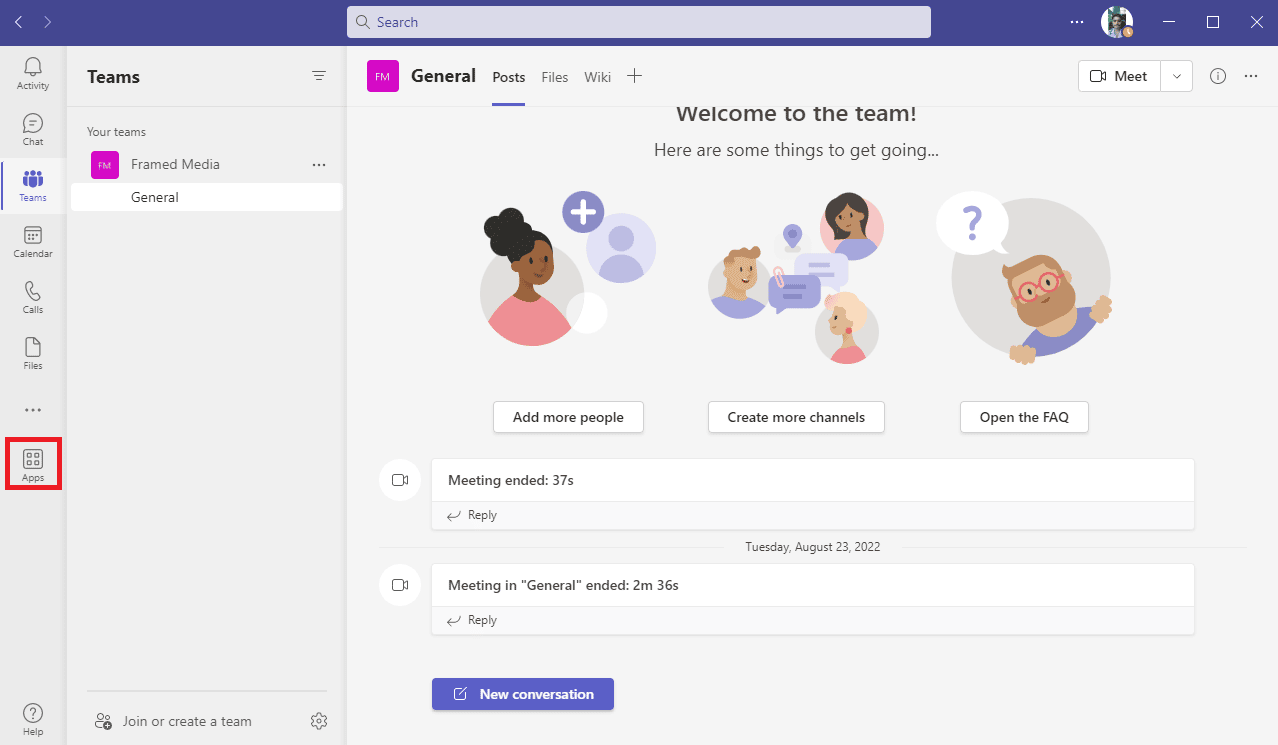
3. Arama çubuğuna Listeler yazın ve Enter tuşuna basın.
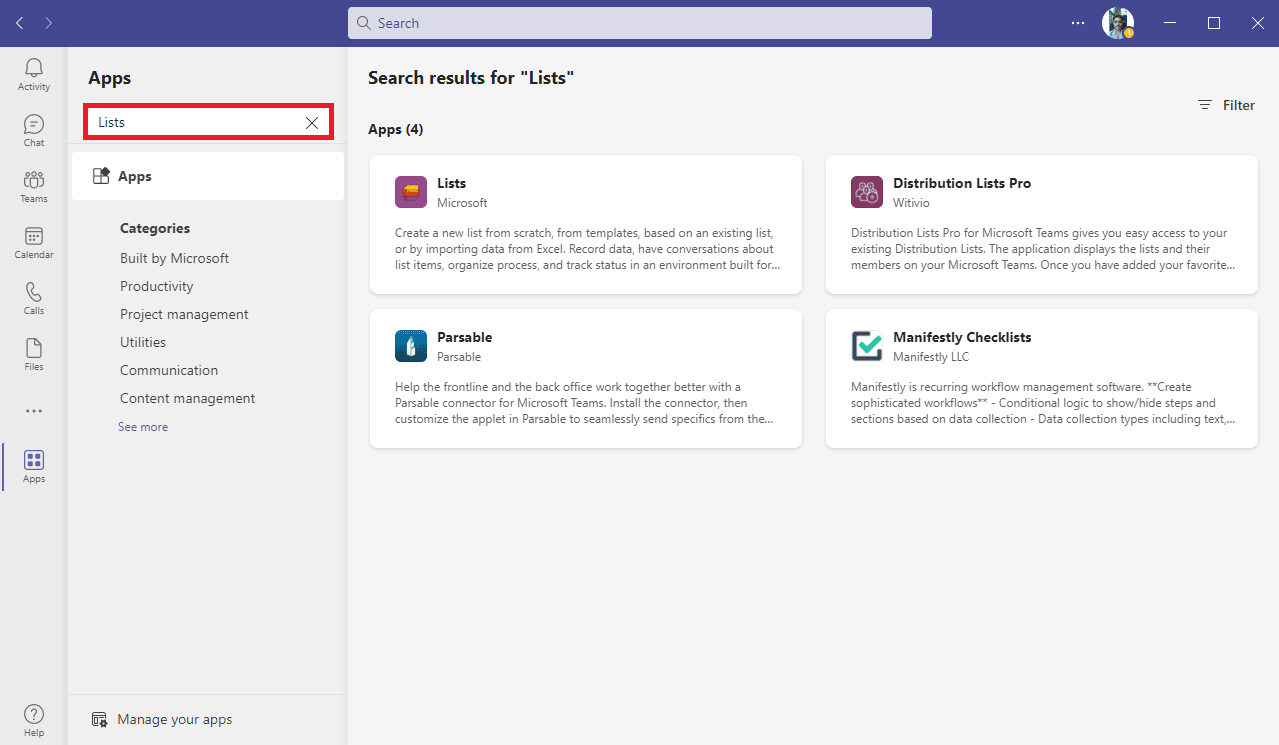
4. Listeleri bulup tıklayın ve Ekibe Ekle'yi tıklayın.
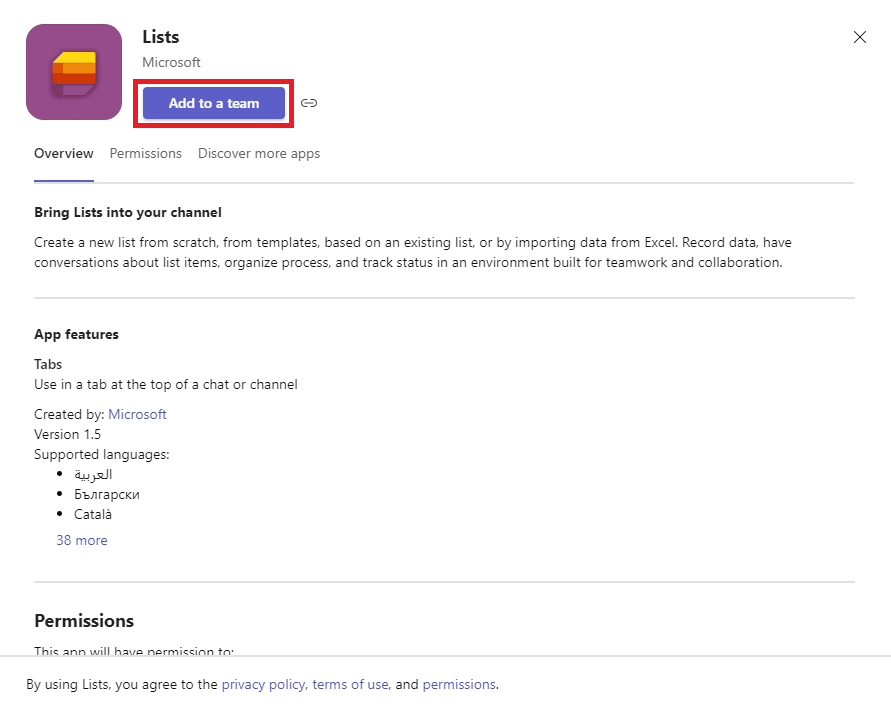
Ayrıca Okuyun: Microsoft Office Picture Manager Nasıl İndirilir?
Windows 10'da Microsoft Listeleri Nasıl Kullanılır?
Herhangi bir kesinti olmadan doğrudan web tarayıcısından kullanılabilse de, Windows 10 bilgisayarınıza Listeler için bir masaüstü uygulaması da yükleyebilirsiniz. Windows 10 Masaüstü için uygulama indirmek için bu basit adımları takip edebilirsiniz.
1. Web tarayıcınızı açın ve Microsoft Office 365'e gidin.
2. Sol taraftaki panelden Uygulamalar'a tıklayın.
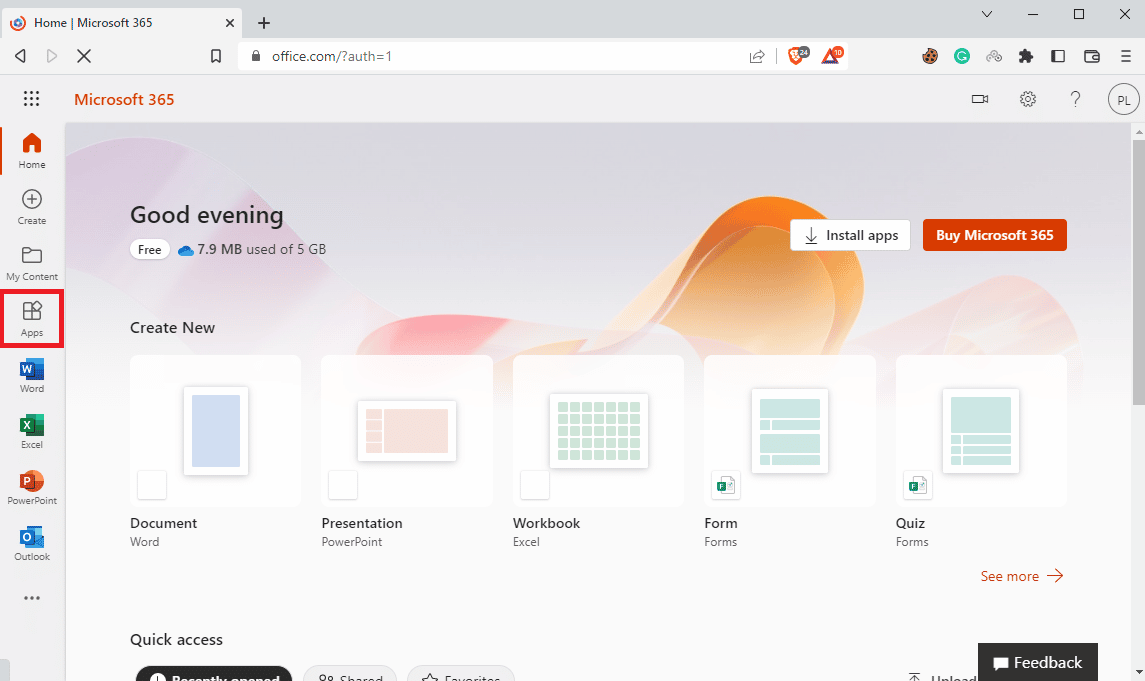
3. Burada Listeleri bulun ve tıklayın.
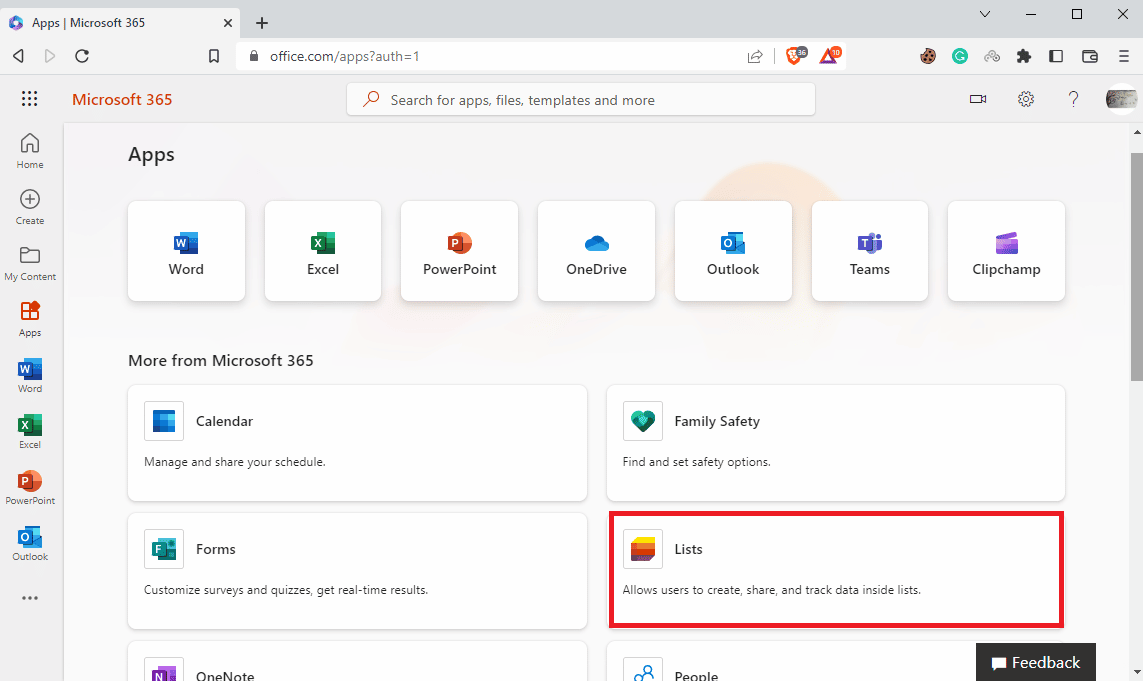
4. Listeler sayfası açıldığında, Yeni Listeler Masaüstü Uygulaması açılır penceresini bulun.
5. Kuruluma tıklayın.
Sıkça Sorulan Sorular (SSS)
S1. Microsoft Listelerini Windows 10'da kullanabilir miyim?
Cevap. Evet, Windows 10'da Listeler uygulamasını kullanmak üzere Microsoft Listeleri için bir Masaüstü uygulaması yükleyebilirsiniz.
S2. Microsoft Listeleri ücretsiz mi?
Cevap. Evet, Microsoft Lists, Office 365 ile birlikte ücretsizdir. Ancak, iş ve kurumsal kullanım için tam sürümü satın alabilirsiniz.
S3. Hangisi daha iyi, Listeler mi yoksa Planlayıcı mı?
Cevap. Listeler ve Planlayıcı, Microsoft'un farklı uygulamalarıdır. Her ikisi de programınızı ve görevlerinizi planlamanıza ve düzenlemenize yardımcı olur.
S4. Ekiplerde Listeleri kullanabilir miyim?
Cevap. Evet, Listeler, Teams ile tamamen entegredir ve uygulamayı Teams uygulamanıza ekleyebilirsiniz.
S5. Listeleri tarayıcımda kullanabilir miyim?
Cevap. Evet, kullanıcılar uygulamaya kolayca erişmek için Listelerin ücretsiz web sürümünü kullanabilir.
Önerilen:
- Ücretsiz Ders Kitaplarını İndirmek İçin En İyi ve Güvenli 22 Web Sitesi
- Düzeltme Microsoft IPP Sınıfı Sürücü Renk Yok, Yalnızca Gri Tonlama Sunuyor
- Microsoft Exchange Yöneticinizin Outlook'un Bu Sürümünü Engellemesini Düzeltin
- Microsoft Ağ Bağdaştırıcısı Çoklayıcı Protokolü nedir?
Bu kılavuzun size yardımcı olduğunu ve Microsoft Listelerinin ne olduğunu ve nasıl kullanılacağını anlayabildiğinizi umuyoruz. Microsoft Listelerini ne kadar beğendiğinizi bize bildirin. Herhangi bir öneriniz veya sorunuz varsa lütfen yorum bölümünde bize bildirin.
